Índice
Você pode ver uma placa de arte no Adobe Illustrator como um pedaço de papel físico onde você pode usar lápis ou outras ferramentas para criar desenhos e desenhos surpreendentes. É um espaço vazio onde você expressa sua criatividade no mundo digital.

As pranchas de arte são essenciais para criar arte no Adobe Illustrator. Há nove anos que faço design gráfico, trabalhando em diferentes softwares de design como Photoshop e InDesign, eu diria que manipular o fluxo de trabalho no Illustrator é o mais fácil e flexível.
Depois de ler este artigo, você vai entender melhor o que um artboard faz e por que usar artboards. Também vou compartilhar um guia rápido sobre a Artboard Tool, e outras dicas relacionadas a Artboards. Um monte de coisas boas!
Pronto para descobrir?
Tabela de Conteúdos
- Por que você deve usar pranchas de arte no Adobe Illustrator
- Ferramenta Artboard (Guia Rápido)
- Salvando Quadros de Arte
- Mais perguntas
- Como posso salvar uma prancha de arte Illustrator como um PNG separado?
- Como apagar tudo o que está fora do artboard no Illustrator?
- Como selecionar uma placa de arte no Illustrator?
Por que você deve usar pranchas de arte no Adobe Illustrator
Então, o que há de bom nas pranchas de arte? Como mencionei anteriormente, é flexível e fácil de manipular as pranchas de arte no Illustrator, para que você possa ajustá-las de acordo com o seu design. As pranchas de arte também são importantes para salvar o seu design.
Não estou a exagerar nem nada, mas a sério, sem um quadro de arte, não se pode nem salvar o trabalho, quero dizer, exportar. Explicarei mais tarde neste artigo.
Além de ser super importante, também ajuda a organizar o seu trabalho. Você pode organizar livremente as encomendas de artboards, ajustar o tamanho, nomeá-los, copiar e colar artboards para fazer diferentes versões do seu design, etc.
Ferramenta Artboard (Guia Rápido)
Ao contrário de alguns outros softwares de design que têm de alterar o tamanho da tela a partir das configurações do documento, no Adobe Illustrator, você pode redimensionar e mover-se rapidamente pela placa de arte.
Nota: As imagens são retiradas do Adobe Illustrator CC 2021 Mac Version. O Windows e outras versões podem parecer diferentes.
Selecione a ferramenta Artboard na barra de ferramentas. Você verá linhas tracejadas na borda do artboard, o que significa que você pode editá-lo.
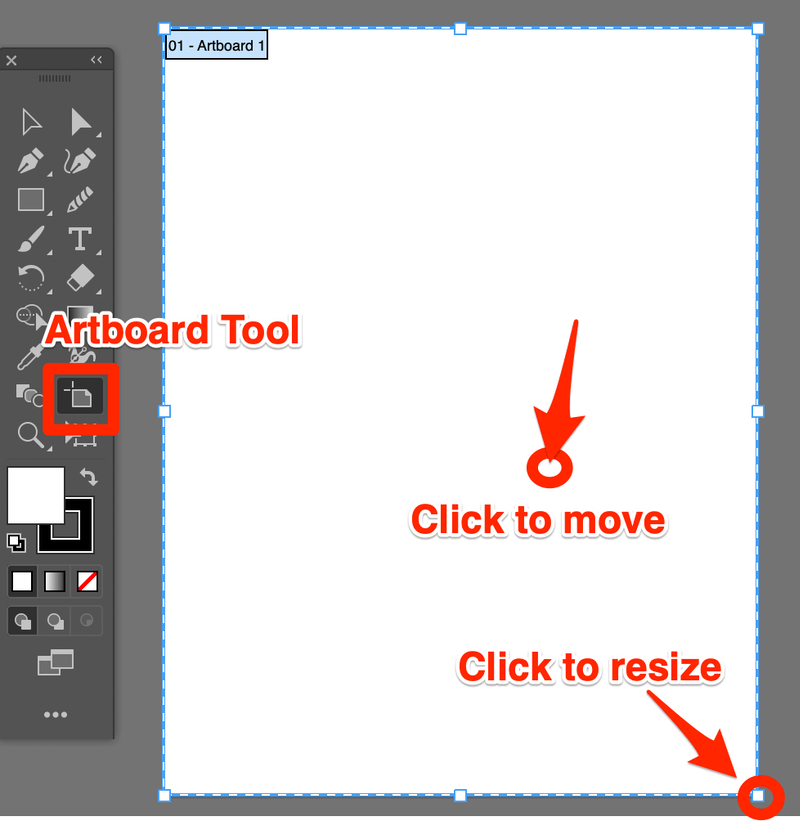
Se você quiser movê-lo, basta clicar no artboard e movê-lo para o local desejado. Se você quiser mudar o tamanho para combinar com o seu design, clique em um dos cantos e arraste para redimensionar.
Você também pode digitar manualmente o tamanho ou alterar outras configurações da placa de arte no Imóveis painel.
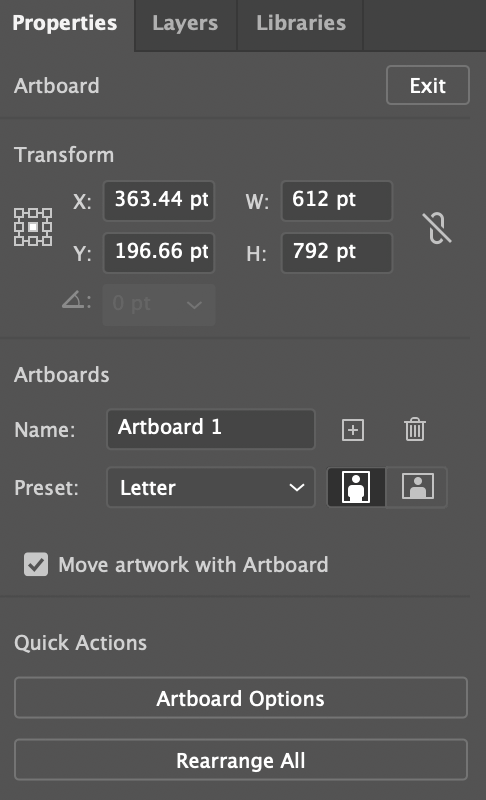
Salvando Quadros de Arte
Você pode salvar artboards em muitos formatos diferentes, como SVG, pdf, jpeg, png, eps, etc. Há opções para salvar apenas um artboard específico, vários artboards da gama, ou todos os artboards.
Aqui está o truque. Depois de clicar Salvar como Marque Use Artboards e mude a opção na parte inferior de Todos para Gama e depois pode escolher as pranchas de arte que quer guardar e clicar Salvar .
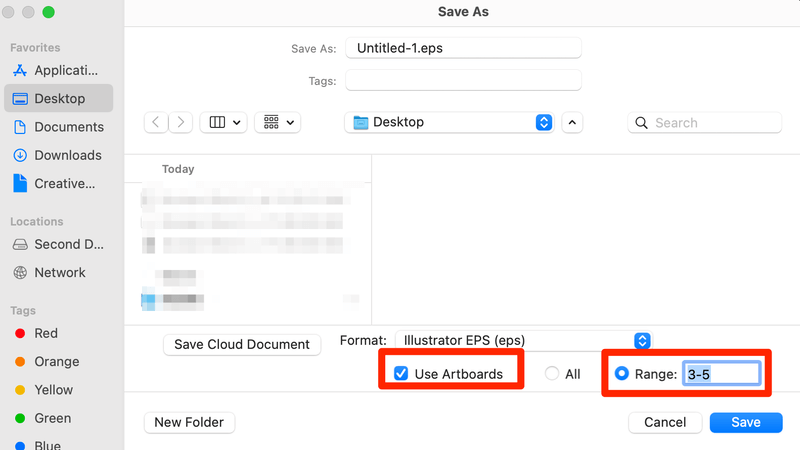
Se você estiver salvando um arquivo .ai, a opção Usar Artboards ficará cinza porque sua única opção é salvar tudo.
Nota: quando você salvar (digamos exportar) o seu design como um jpeg png, etc, você está exportando suas pranchas de arte. Então você deve clicar Exportação > Exportar como e escolha o formato que você precisa.
Mais perguntas
Você pode estar interessado nas respostas a algumas das perguntas abaixo que outros designers também fizeram.
Como posso salvar uma prancha de arte Illustrator como um PNG separado?
Você precisará exportar seu arquivo como png a partir do menu suspenso Arquivo > Exportação > Exportar como E, na parte inferior da janela de exportação, verifique Usar pranchas de arte e mudança Todos para Gama Introduza o número do artboard que pretende guardar como png, e clique em Exportação .
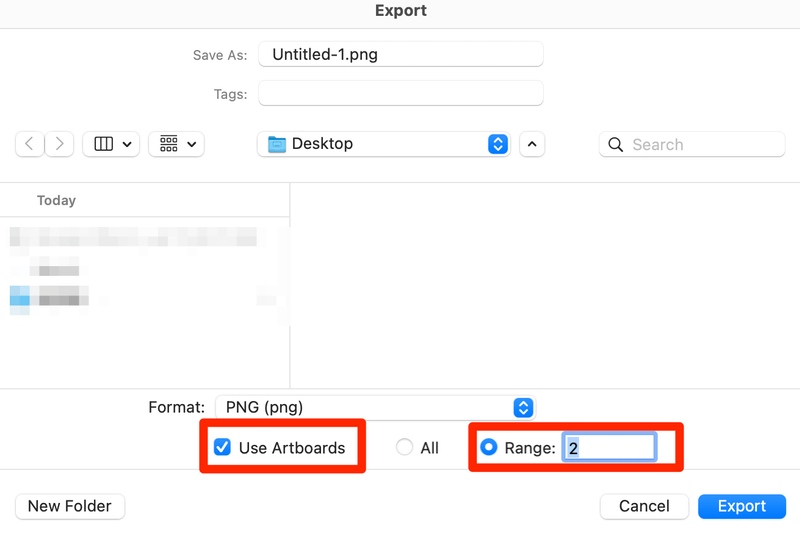
Como apagar tudo o que está fora do artboard no Illustrator?
Na verdade, quando você exporta seu arquivo, você tem a opção de escolher Usar pranchas de arte como mencionei acima, com esta opção, o que estiver fora do artboard não será mostrado quando for salvo (exportado).
Outra maneira é fazer uma máscara de recorte na prancha de arte. Tudo que você tem que fazer é selecionar todos os objetos na sua prancha de arte e agrupá-los. Crie um retângulo do tamanho da sua prancha de arte, e faça uma máscara de recorte.
Como selecionar uma placa de arte no Illustrator?
Dependendo do que você precisa fazer com o artboard, se você quiser selecionar o artboard para movê-lo, a melhor opção é usar a Ferramenta Artboard.
Em outros casos, basta clicar no artboard em que você quer trabalhar ou clicar no artboard no painel do artboard que você pode abrir rapidamente a partir do menu suspenso Janela > Artboard .
Envolvimento
Se você decidir usar o Adobe Illustrator para criar um design fantástico, usar um artboard é uma obrigação. Eu adoro usá-lo para fazer versões diferentes de um projeto porque eu posso ter as versões todas em um só lugar ao invés de arquivos diferentes. E eu tenho a flexibilidade de apenas exportar minhas seleções quando necessário.

